Vorherige Funktionen und Verbesserungen
Die Genetec™ Web App enthält die folgenden Funktionen und Verbesserungen.
Was ist neu in der Genetec Web App 25.4.5
- Leistungs- und Stabilitätsverbesserungen
- Um eine reibungslosere und zuverlässigere Benutzererfahrung zu gewährleisten, enthält dieses Update verschiedene Optimierungen und Fehlerbehebungen zur Verbesserung der Leistung und Stabilität.
Was ist neu in der Genetec Web App 25.4.1
- Leistungs- und Stabilitätsverbesserungen
- Um eine reibungslosere und zuverlässigere Benutzererfahrung zu gewährleisten, enthält dieses Update verschiedene Optimierungen und Fehlerbehebungen zur Verbesserung der Leistung und Stabilität.
Was ist neu in der Genetec Web App 25.4.0
- Behobene Probleme
- Die Probleme wurden gelöst, um die Gesamtleistung zu verbessern.
Neuheiten in der Genetec Web App 25.3.3
- Behobene Probleme
- Die Probleme wurden gelöst, um die Gesamtleistung zu verbessern.
Was ist neu in Genetec Web App 25.3.2
- Behobene Probleme
- Die Probleme wurden gelöst, um die Gesamtleistung zu verbessern.
Was ist neu in der Genetec Web App 25.3.1
- Wählen Sie einen Task aus, der geöffnet werden soll, wenn Sie sich anmelden
- Damit Nutzer ihren Arbeitsbereich schnell einrichten können, können Sie jetzt auswählen, welcher Task sich öffnet, wenn Sie sich bei der Genetec Web App anmelden:
- Zuletzt geöffneten Task fortsetzen
- Öffnet den Task, der aktiv war, als Sie sich abgemeldet haben.
- Eine Standardtask einstellen
- Öffnet einen bestimmten Task, wenn Sie sich anmelden.
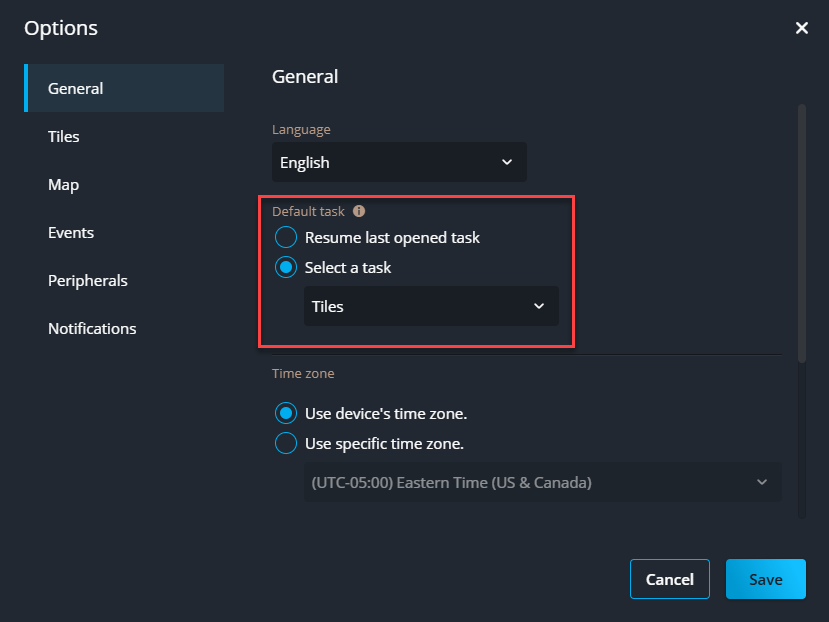
- Einen Systembenachrichtigungsbanner anzeigen
- Um Nutzer über wichtige Informationen auf dem Laufenden zu halten, können Sie jetzt in der Genetec™ Web App ein Systembenachrichtigungsbanner anzeigen. BEMERKUNG:Sie können Systembenachrichtigungsbanner in Security Center 5.13.0.0 und höher konfigurieren. Banner werden über konfiguriert.
Was ist neu in Genetec Web App 25.3.0
- Behobene Probleme
- Die Probleme wurden gelöst, um die Gesamtleistung zu verbessern.
Was ist neu in der Genetec Web App 25.2.1
- Behobene Probleme
- Die Probleme wurden gelöst, um die Gesamtleistung zu verbessern.
Was ist neu in der Genetec Web App 25.2.0
- Behobene Probleme
- Es wurden mehrere Probleme behoben, um die Gesamtleistung zu verbessern.
Was ist neu in der Genetec Web App 25.1.0
- Behobene Probleme
- Es wurden mehrere Probleme behoben, um die Gesamtleistung zu verbessern.
Was ist neu in Genetec Web App 24.12.2
- Behobene Probleme
- Es wurden mehrere Probleme behoben, um die Gesamtleistung zu verbessern.
Was ist neu in der Genetec Web App 24.12.1
- Behobene Probleme
- Es wurden mehrere Probleme behoben, um die Gesamtleistung zu verbessern.
Was ist neu in Genetec Web App 24.12.0
- Schnellsuche zu Videokacheln hinzugefügt
- Benutzer können nun im Task Kacheln eine gezielte Schnellsuche durchführen, um aufgezeichnete Ereignisse in der Videowiedergabe leicht zu finden.
Weitere Informationen finden Sie unter Eine zielgerichtete schnelle Suche von Wiedergabevideo durchführen.
- Vorfallsüberwachung-Task für Benutzer von Genetec Mission Control™
- Um die Verwaltung von Vorfällen zu erleichtern, haben Mission Control-Benutzer jetzt Zugriff auf einen speziellen Task Vorfallsüberwachung in der Genetec™ Web App. Wenn Benutzer einen aktiven Vorfall auswählen, zeigt der Task den geografischen Standort des Vorfalls an, zusammen mit einem intuitiven Widget, um auf den Vorfall zu reagieren.
Weitere Informationen finden Sie unter Verwaltung von Mission Control-Vorfällen.
- Automatisches Öffnen von Genetec Mission Control™-Vorfällen in der Genetec Web App
- Mission Control-Vorfälle, die so eingestellt sind, dass sie automatisch in Security Desk geöffnet werden, werden jetzt automatisch in der Genetec Web App geöffnet. Dies gewährleistet, dass die Nutzer sofortigen Zugang zu Informationen über kritische Vorfälle haben, was eine schnellere und effektivere Reaktion ermöglicht.
- Änderungen der Benutzeroberfläche im ALPR-Überwachungs-Task
- Die ereignisbezogenen Informationen im Seitenbereich des ALPR-Überwachungs-Tasks wurden umstrukturiert, um den Benutzern die Interpretation und Nutzung der Daten zu erleichtern.
Weitere Informationen finden Sie unter Überwachung der ALPR-Treffer im ALPR-Überwachungs-Task.
- Berichte als PDF exportieren
- Sie können jetzt Berichte als PDF-Dateien exportieren. Wenn Sie den Bericht als PDF exportieren, wird er automatisch in einem PDF-Reader geöffnet, so dass die Nutzer die Berichte problemlos drucken und weiterleiten können.
Weitere Informationen finden Sie unter Übersicht über den Task Berichte.
- Ändern Sie die Reihenfolge der Berichtsspalten
- Um eine größere Flexibilität bei der Anzeige von Informationen zu erreichen, können Sie jetzt die Spaltenreihenfolge in Berichten ändern.
Weitere Informationen finden Sie unter Übersicht über den Task Berichte.
Was ist neu in der Genetec Web App 24.11.1
- Behobene Probleme
- Es wurden mehrere Probleme behoben, um die Gesamtleistung zu verbessern.
Was ist neu in der Genetec Web App 24.11.0
- Behobene Probleme
- Es wurden mehrere Probleme behoben, um die Gesamtleistung zu verbessern.
Was ist neu in der Genetec Web App 24.10.1
- Behobene Probleme
- Es wurden mehrere Probleme behoben, um die Gesamtleistung zu verbessern.
Was ist neu in der Genetec Web App 24.1.0
- Behobene Probleme
- Es wurden mehrere Probleme behoben, um die Gesamtleistung zu verbessern.
Was ist neu in der Genetec Web App 24.9.1
- Live-Überwachung von ALPR-Erfassungen
- Sie können jetzt Erfassungen im Task ALPR-Überwachung überwachen, sodass Bediener ALPR-Ereignisse von einer einzelnen Benutzeroberfläche aus überwachenn können. Wenn ein Bediener eine Erfassung aus der Ereignisliste auswählt, zeigt der Seitenbereich Informationen zum Nummernschild des Fahrzeugs an. Außerdem wird eine Schaltfläche (
 ) angezeigt, um das Fahrzeug zu einer Hotlist hinzuzufügen.
) angezeigt, um das Fahrzeug zu einer Hotlist hinzuzufügen.
Was ist neu in der Genetec Web App 24.9.0
- Berichtsspalten und Filter werden zwischen Sitzungen gespeichert
- Damit Bediener bei der Erstellung von Berichten Zeit sparen, merkt sich die Genetec Web App jetzt die zuletzt ausgewählten Filter und Spalten für jeden Berichtstyp. Sie merkt sich auch, wie jede Spalte zuletzt sortiert wurde und ob die Ergebnisse in der Listen- oder Kartenansicht angezeigt wurden.
- Datumsformat ändern
- Sie können nun auf der Seite Allgemein des Menüs Optionen ein Datumsformat auswählen. Dadurch wird sichergestellt, dass das richtige Format in der gesamten Genetec Web App angezeigt wird.
Was ist neu in der Genetec Web App 24.8.0
- Genetec Clearance™-Teilnehmer auf Karten anzeigen
- Benutzer der Genetec Web App können jetzt den Standort registrierter Clearance-Teilnehmer im Task Karten überwachen. Wenn Sie auf ein Clearance-Symbol klicken, wird ein Seitenbereich geöffnet, in dem die Adresse des Teilnehmers und die Zeitspanne angezeigt wird, in der er Videos speichert. Außerdem kann über eine Schaltfläche Videomaterial vom Teilnehmer angefordert werden, sodass Bediener das erforderliche Beweismaterial einfach sammeln können. BEMERKUNG:Installieren Sie das Clearance-Plugin auf Ihrem Security Center-System und konfigurieren Sie es, um Clearance-Teilnehmer in der Genetec Web App zu überwachen.

Was ist neu in der Genetec Web App 24.7.1
- Anrufe an Security-Center-Bediener tätigen und empfangen.
- Um die Kommunikation zwischen Sicherheitspersonal zu verbessern, können Sie nun über die Genetec Web App Anrufe tätigen und empfangen. Mithilfe dieser Funktion können Sie sich mit Bedienern über Security Desk, Genetec™ Mobile oder die Genetec Web App verbinden.
- Anrufe über VoIP (Voice-over Internet Protocol)-Geräte tätigen und empfangen
- Um die Kommunikation zu verbessern, können Sie nun Anrufe an VoIP-Geräte in der Genetec Web App tätigen und empfangen. Wenn ein Anruf eingeht, wird ein Seitenbereich für Sprach- und Videoanrufe geöffnet. Dies ermöglicht Ihnen die Interaktion mit verwandten Kameras und Einheiten, wie z. B. Türen, zu steuern.BEMERKUNG:Installieren Sie Sipelia™ 2.14 auf Ihrem Security-Center-System, um VoIP-Anrufe über die Genetec Web App zu tätigen und zu empfangen.
- Automatisierungen auslösen, teilen und überwachen
- Um die Benutzererfahrung zu verbessern, wird jetzt beim Klicken auf ein Kartenobjekt ein Automatisierungsseitenbereich geöffnet. Im Bereich können Benutzer Automationen auslösen, teilen oder zur Watchlist hinzufügen, um zu sehen, wann sie ausgelöst werden.BEMERKUNG:Damit der Seitenbereich geöffnet wird, muss ein Systemadministrator eine Automatisierung für die Entität mithilfe des Tasks Automatisierungen in Security Center 5.12.1.0 oder neuer konfigurieren.
- Flottenüberwachung jetzt in der Genetec Web App verfügbar
- Sie können Ihre Flottenfahrzeuge ganz einfach über den Task Karten in der Genetec Web App überwachen. Fahrzeuge werden auf Karten anhand ihres GPS-Standorts angezeigt. Wenn Sie auf das Flottenfahrzeugsymbol klicken, wird ein Seitenbereich geöffnet. In diesem Bereich werden der Fahrzeugstatus, Metadaten, empfangene Ereignisse und Videos von den Fahrzeugkameras angezeigt.BEMERKUNG:Installieren Sie das Fleet-Monitoring-Plugin auf Ihrem Security-Center-System, um Flottenfahrzeuge in der Genetec Web App zu überwachen.
- Kachellayouts speichern und teilen
- Benutzer können nun benutzerdefinierte Kachellayouts im Task Kacheln speichern. Durch das Teilen dieser Layouts müssen Benutzer nicht bei jeder Anmeldung bestimmte Entitäten zu Kacheln hinzufügen.
- Zu einer bestimmten Zeit in einem Video navigieren
- Um mühelos zu einer bestimmten Zeit in einem Video zu navigieren, können Sie nun auf die in einer Videokachel angezeigte Zeit klicken. Beim Klicken auf die Zeitanzeige wird das Dialogfeld Gehe zu spezifischer Zeit geöffnet, wo Sie das Datum und die Zeit eingeben können, zu dem/der Sie navigieren möchten. Nachdem Sie auf Gehe zu geklickt haben, wird das Dialogfeld geschlossen und in der Kachel wird Video aus der ausgewählten Zeit angezeigt.
Was ist neu in der Genetec Web App 24.7.0
- ALPR-Treffer geben die Farben der zugehörigen Hotlist an
- Im Task LPR-Überwachung und in Berichten von ALPR-Treffern, die in der Kartenansicht angezeigt werden, zeigen Trefferereignisse jetzt die Farbe der Hotlist an, zu der das Nummernschild gehört. Diese Funktion hilft Bedienern dabei, die zugehörige Hotlist für einen Treffer schnell zu identifizieren.
- Treffer im ALPR-Überwachungstask löschen
- Um Trefferereignisse im Task LPR-Überwachung einfach zu verwalten, können Sie nun einzelne Treffer oder die gesamte Liste löschen.BEMERKUNG:Trefferereignisse, die im Task LPR-Überwachung gelöscht werden, sind weiterhin in Berichten verfügbar.
- ALPR-Überwachungsfilter werden zwischen Sitzungen gespeichert
- Der Task LPR-Überwachung behält die Filtereinstellungen von Benutzern nun bei, nachdem sie den Task verlassen oder sich von der Genetec Web App abgemeldet haben. Dadurch müssen Benutzer ihre bevorzugten Hotlists, Prioritätsstufen und ALPR-Einheiten nicht erneut konfigurieren.BEMERKUNG:ALPR-Überwachungsfilter werden nicht über mehrere Browser oder Geräte hinweg gespeichert.
Was ist neu in der Genetec Web App 24.6.0
- Behobene Probleme
- Es wurden mehrere Probleme behoben, um die Gesamtleistung zu verbessern.
Was ist neu in der Genetec Web App 24.5.2
- Bei ALPR-Treffern einen Ton wiedergeben
- Sie können nun einen Ton wiedergeben lassen, wenn sich ein Treffer im Task LPR-Überwachung ereignet. Das Aktivieren eines Tons benachrichtigt den Bediener darüber, dass ein relevantes Fahrzeug erkannt wurde.
Was ist neu in der Genetec Web App 24.5.1
- Behobene Probleme
- Es wurden mehrere Probleme behoben, um die Gesamtleistung zu verbessern.
Was ist neu in der Genetec Web App 24.5.0
- Filter für bestimmte Berichtstypen anwenden
- Im Task Berichte können Sie nun Filter auf der Grundlage des von Ihnen erstellten Berichtstyps hinzufügen. Mithilfe von Filtern können Bediener ihre Abfragen verfeinern und Berichte mit spezifischen Informationen erstellen.
- Löschen aller Einheiten und Ereignisse aus der Watchlist
- Wenn Sie Ihre Watchlist bearbeiten, können Sie jetzt alle ausgewählten Einheiten gleichzeitig löschen. Durch diese Aktion müssen Bediener nicht jede Einheit einzeln entfernen. BEMERKUNG:Wenn Sie alle Einheiten aus Ihrer Watchlist löschen, werden auch alle Ereignisse in Ihrer Watchlist gelöscht.
Was ist neu in der Genetec Web App 24.4.1
- Behobene Probleme
- Es wurden mehrere Probleme behoben, um die Gesamtleistung zu verbessern.
Was ist neu in der Genetec Web App 24.4.0
- Kachelmuster werden jetzt zwischen Sitzungen beibehalten.
- Der Kachel-Task speichert nun Kachelmuster der Benutzer, so dass sie ihre Kacheln nicht jedes Mal neu konfigurieren müssen, wenn sie sich anmelden.BEMERKUNG:Kachelmuster bleiben nicht über verschiedene Browser oder Geräte hinweg gespeichert.
- Neues Kachelmuster
- Der Kachel-Task enthält jetzt ein Muster aus vier Kacheln mal vier Kacheln, das den Benutzern mehr Flexibilität bei der Anordnung der Kacheln bietet.
Was ist neu in der Genetec Web App 24.3.0
- Behobene Probleme
- Es wurden mehrere Probleme behoben, um die Gesamtleistung zu verbessern.
Was ist neu in der Genetec Web App 24.2.0
- In Kacheleinblendungen angezeigte Informationen anpassen
- Auf der Seite Kacheln des Dialogfelds Optionen können Sie auswählen, welche Informationen in Kacheleinblendungen angezeigt werden. Eine Vorschau zeigt an, wie Einblendungen in Kacheln angezeigt werden. Dadurch können Benutzer genau auswählen, welche Informationen Sie beim Überwachen von Kacheln sehen möchten.
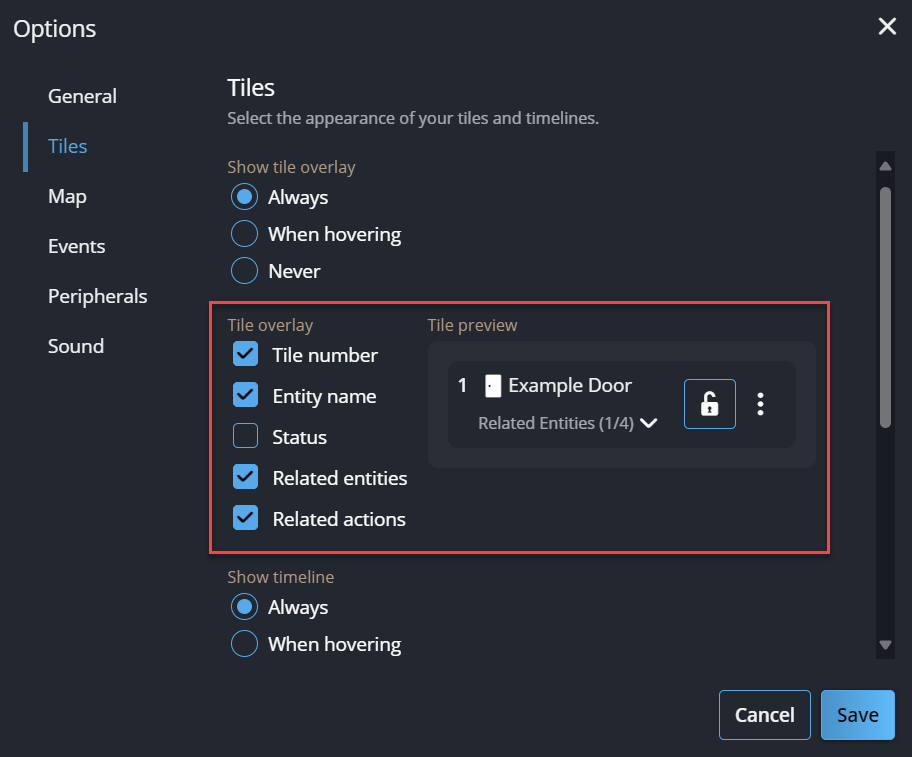
- Auswählen, wann Einblendungen und Zeitleisten auf Kacheln angezeigt werden
- Auf der Seite Kacheln des Dialogfelds Optionen können Sie jetzt auswählen, wann Kacheleinblendungen und Zeitleisten in Kacheln angezeigt werden. Dadurch können Benutzer auswählen, wie Informationen beim Überwachen von Kacheln angezeigt werden.
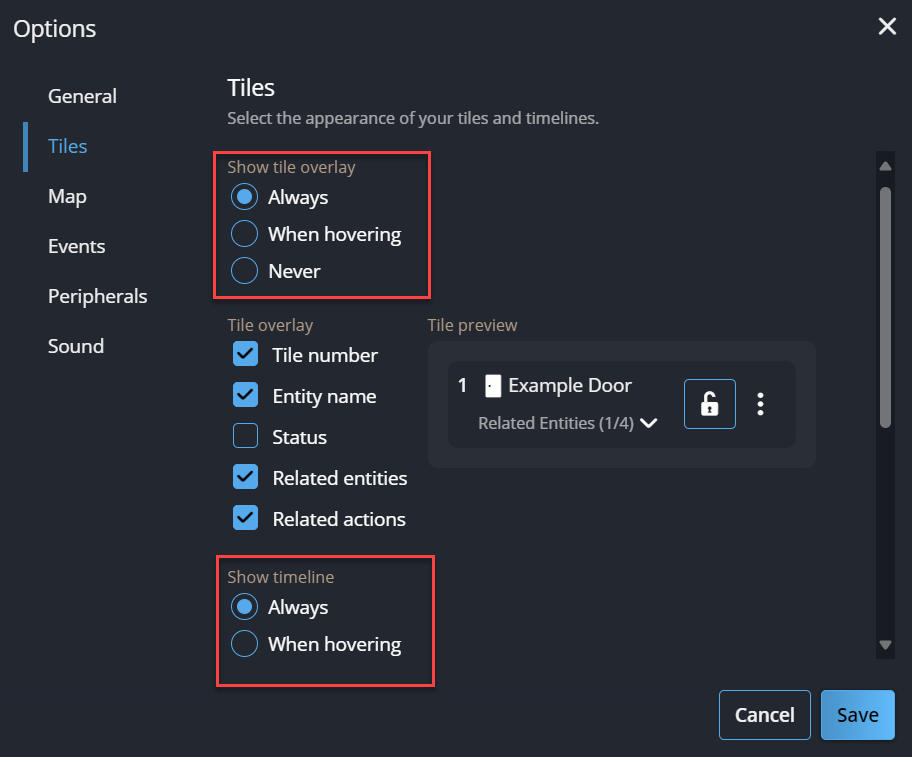
- Berechtigungen nicht mehr zum Ändern von Kachelmustern benötigt
- Die Berechtigung Kachelmuster ändern für Security Desk ist nicht mehr erforderlich, um Kachelmuster in der Genetec Web App zu ändern.
Was ist neu in der Genetec Web App 24.1.1
- Behobene Probleme
- Es wurden mehrere Probleme behoben, um die Gesamtleistung zu verbessern.
Was ist neu in der Genetec Web App 24.1.0
- Einfacherer Zugriff auf die globale Suchleiste
- Die globale Suchleiste wurde von der vertikalen Navigationsleiste zum Anwendungs-Header verschoben, sodass sie leichter zugänglich ist.

- Das Logo der Genetec Web App ist jetzt mit dem Standardtask verknüpft
- Das Logo der Web App im Anwendungs-Header ist jetzt mit dem Standardtask verknüpft, damit Benutzer einfacher zu einem bestimmten Task navigieren können. Der Standardtask wird pro Benutzer im Abschnitt Allgemein der Seite Einstellungen konfiguriert.

- Erhöhte Benutzerfreundlichkeit der Benachrichtigungsleiste
- Das Aussehen und die Haptik der Symbole in der Benachrichtigungsleiste wurden aktualisiert, damit Benutzer Benachrichtigungen leichter sehen können.

- Profilmenü verschoben
- Das Profilmenü wurde von der Benachrichtigungsleiste zur vertikalen Navigationsleiste verschoben, um die Benutzerfreundlichkeit zu erhöhen. Die Einstellungen innerhalb dieses Menüs bleiben unverändert.
Was ist neu in der Genetec Web App 23.15
- Spezieller Task zur Zutrittskontrolle
- Genetec Web App verfügt jetzt über einen Task Zutrittskontrolle, der den Task Karteninaber aus den vorherigen Versionen ersetzt. Der Task Zutrittskontrolle beitet einen bietet ein neues Erscheinungsbild wie auch individuelle Seiten für Karteninhaber und Besucher, Berechtigungen, Karteninhabergruppen und Zutrittsregeln. Außerdem bietet es eine Reihe von Funktionen, die es den Benutzern ermöglichen, einen Großteil ihrer Arbeit in der Genetec Web App statt im Security Desk zu erledigen.

Darüber hinaus verfügt jede Seite über gefilterte Suchfunktionen, so dass Sie auf einfache Weise Informationen zur Zutrittskontrolle in Ihrem System abrufen können.
- Benutzer können jetzt Besucherprofile verwalten
- Auf der neuen Seite Karteninhaber und Besucher im Task Zutrittskontrolle können Benutzer jetzt Besucherprofile hinzufügen oder ändern, um festzulegen, wann sie gesicherte Bereiche betreten und verlassen können.
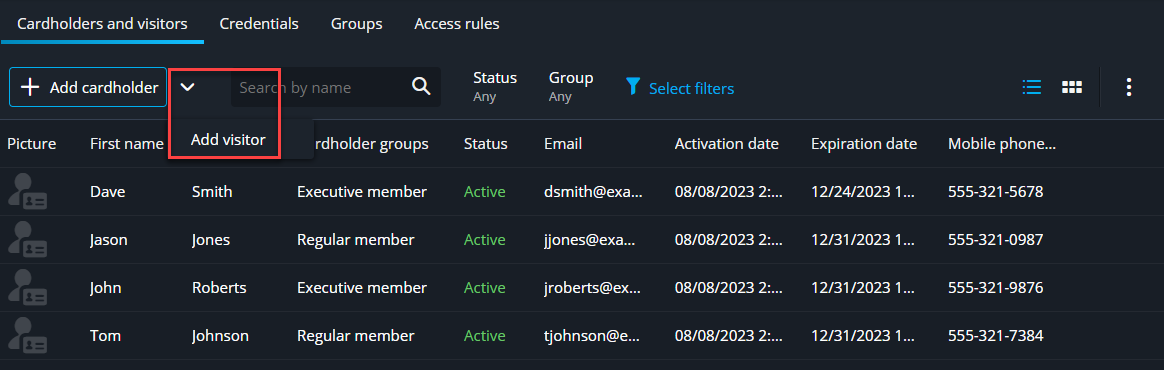
- Benutzer können jetzt berechtigungen verwalten
- Auf der neuen Seite Berechtigungen im Task Zutrittskontrolle können Benutzer Berechtigungen erstellen, um festzulegen, wie Karteninhaber und Besucher Zutritts zu gesicherten Bereichen erhalten.

- Benutzer können jetzt Karteninhaber-Gruppen verwalten
- Auf der neuen Seite Gruppen im Task Zutrittskontrolle können Benutzer die Zutrittsrechte bestehender Karteninhaber-Gruppen hinzufügen oder ändern So können sie verwalten, welche Karteninhaber-Gruppen gesicherte Bereiche betreten und verlassen können.
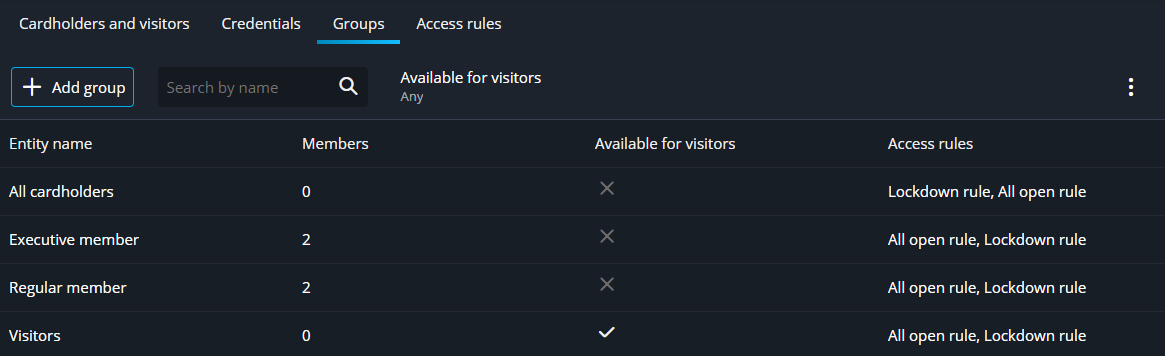
- Benutzer können jetzt Zutrittsregeln verwalten
- Auf der neuen Seite Zutrittsregeln im Task Zutrittskontrollekönnen Benutzer Zutrittsregeln hinzufügen oder die Zutrittsrechte bestehender Zutrittsregeln ändern. So können sie festlegen, welche Karteninhaber zu welchem Zeitpunkt Zutritt zu einem gesicherten Bereich haben.
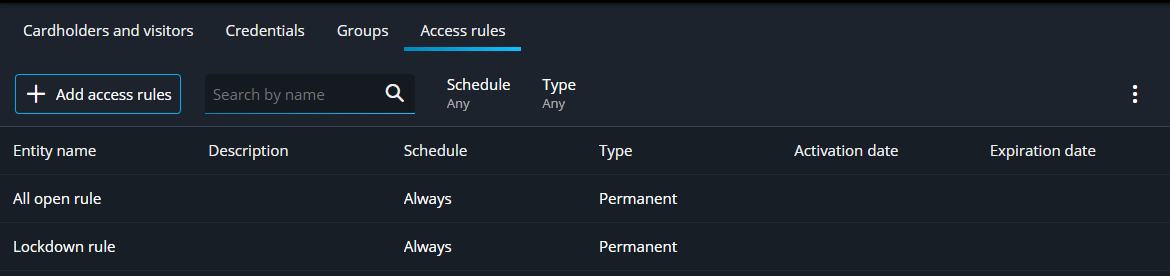
Was ist neu in der Genetec Web App 23.14
- Behobene Probleme
- Es wurden mehrere Probleme behoben, um die Gesamtleistung zu verbessern.
Was ist neu in der Genetec Web App 23.13
- Dedizierter Task für Live-Überwachung von ALPR-Treffern
- Mit dem Task Live-Treffer-Überwachung können Sie jetzt Live-Hotlist-Treffer überwachen, die von den ALPR-Einheiten in Ihrem System ausgelöst wurden. Standardmäßig überwacht der Task Treffer aus allen Hotlists. Sie können jedoch Filter anwenden, um Treffer zu überwachen, die aus bestimmten Quellen stammen oder bestimmte Kriterien erfüllen. Wenn Sie einen Treffer auswählen, werden weitere Details des Ereignisses in einem Vorschaufenster angezeigt. Dazu gehören das Bild im Zusammenhang mit dem Treffer und weitere Angaben zum Fahrzeug, wie Marke, Modell und Nummernschnild.
Was ist neu in der Genetec Web App 23.12
- Alarme weiterleiten
- Um einen wichtigen Alarm zu teilen, den Sie erhalten haben, können Sie den Alarm nun manuell weiterleiten.
- Benutzerdefinierte Felder in Ihrer Karteninhaberliste anzeigen lassen
- Um schnell mehr Informationen über Ihre Karteninhaber zu sehen, können Sie jetzt benutzerdefinierte Felder in der Karteninhaberliste anzeigen lassen.
- Erweiterte Sprachunterstützung
- Die Genetec Web App unterstützt jetzt Thailändisch.
- Umbenennung der Genetec™ Web App – Kurzanleitung
- Der Titel des Genetec Web App Quick Start Guide wurde in Genetec Web App Administrator Guide geändert. Diese Änderung soll Security Center-Administratoren helfen, die benötigten Informationen über die Genetec Web App effektiver zu finden.
Was ist neu in der Genetec Web App 23.11
- Nummernschildberichte erstellen
- Sie können nun im Task Berichte Berichte für Erfassungs- und Trefferereignisse der automatische Nummernschilderkennung (ALPR) erstellen. Indem Sie Filter auf diese Berichte anwenden, können Sie erkennen, ob sich ein gesuchtes Fahrzeug in einem angegebenen Bereich und Zeitraum befunden hat.
- Gesuchte Fahrzeuge zu Hotlists hinzufügen
- Sie können nun gesuchte Fahrzeuge zu ALPR-Hotlists hinzufügen. Wenn die ALPR-Einheit ein gesuchtes Fahrzeug erkennt, erhalten ausgewählte Benutzer Benachrichtigungen, sodass sie entsprechend reagieren können.
- An Genetec Mission Control-Vorfälle angehängte Dokumente herunterladen und anzeigen
- Genetec-Web-App-Benutzer können jetzt an Mission-Control-Vorfälle angehängte Dokumente herunterladen. Diese Dokumente enthalten zusätzliche Informationen zu Vorfällen, sodass Teams Vorfälle sicher und effektiv lösen können.
- Erweiterte Sprachunterstützung
- Die Genetec Web App unterstützt jetzt die folgenden Sprachen: Bulgarisch, Kroatisch, Tschechisch, Niederländisch, Griechisch, Ungarisch, Italienisch, Norwegisch, Polnisch, Portugiesisch, Rumänisch, Russisch, Slowenisch, Schwedisch und Türkisch.